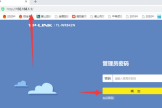新买个路由器怎么安装设置(求设置子路由器的方法)
一、新买个路由器怎么安装设置
新买的路由器怎么设置才可以用?新买的路由器怎么安装?很多新手朋友,购买无线路由器后,不知道怎么安装、怎么设置。
一台新购买的路由器,要实现连接Internet上网,需要一下几个操作步骤:1、设置电脑IP地址;2、连接路由器;3、设置路由器上网.
 新购买的无线路由器
新购买的无线路由器
第一步、设置电脑IP地址
在设置新购路由器上网之前,需要先把电脑本地连接(以太网)中的IP地址,设置为自动获得(动态IP),如下图所示。
如果不清楚怎么设置,请点击阅读文章:电脑动态IP地址的设置方法。
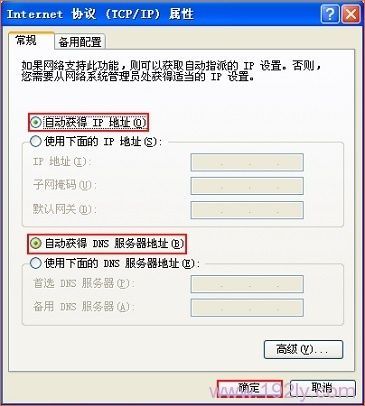 把IP地址设置为自动获得
把IP地址设置为自动获得
第二步、连接路由器
1、电话线上网:用户需要准备2根网线,一根网线用来连接ADSL Modem(宽带猫)与路由器的WAN接口;另一根网线用来连接计算机与路由器的LAN接口(1/2/3/4中的任意一个都可以)。
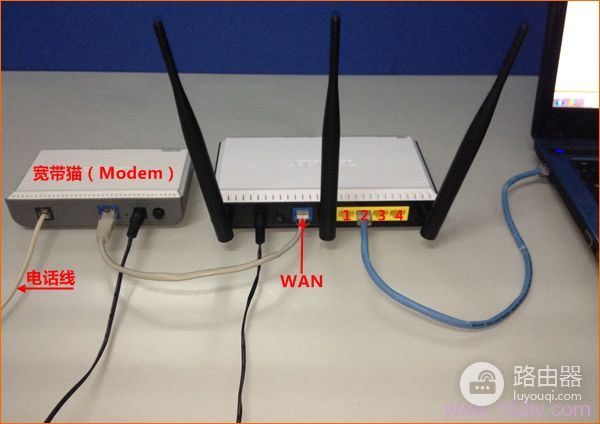 电话线接入上网时,路由器的正确连接方式
电话线接入上网时,路由器的正确连接方式
2、光纤上网:用户需要准备2根网线,其中一根网线用来连接光猫与路由器的WAN接口,另一根网线用来连接计算机与路由器的LAN接口(1/2/3/4中的任意一个都可以)。
 光纤接入上网时,路由器的正确连接方式
光纤接入上网时,路由器的正确连接方式
3、网线入户上网:用户需要准备1根网线,先把宽带运营商提供的入户网线插在路由器的WAN接口,再把准备的这根网线,一头连接电脑,另一头连接路由器的LAN接口(1/2/3/4中的任意一个都可以)。
宽带网线接入上网时,路由器的正确连接方式
注意问题:
(1)、按照上诉方式连接路由器后,电脑暂时不能上网了;当路由器完成设置后,电脑自动就可以上网了。
(2)、很多新手用户经常问道,这样连接后电脑都不能上网了,怎么能够设置路由器呢?这里说一下:设置路由器的时候,不需要电脑能够上网,只需要按照上面的方法正确连接路由器,电脑就能够进入路由器设置界面,设置路由器联网的。
(3)、注意问题,用来连接猫与路由器;路由器与电脑之间的网线,一定要是可以正常使用的。
如果网线有问题,会导致无法登录到的设置界面,或者设置后不能够上网。
第三步、设置路由器上网
重要提示:
(1)、不同品牌的路由器、同一品牌不同型号的路由器,管理页面地址、登录界面、设置界面等会有所不同;但是,设置的方法都是一样的,希望大家学会举一反三。
(2)、本文用常见的TP-Link TL-WR842N路由器为例,给大家进行介绍。
1、查看路由器网址、默认密码
路由器机身上,有一个标签(铭牌),上面会有路由器的IP地址(有的路由器叫做:管理页面),如下图所示
 查看路由器IP地址、密码
查看路由器IP地址、密码 查看路由器管理页面地址
查看路由器管理页面地址
注意问题:
(1)、路由器设置界面地址,常见的有:192.168.1.1、192.168.0.1、tplogin.cn、melogin.cn、falogin.cn等,注意在自己路由器的标签上查看。
(2)、新版的TP-Link、水星、迅捷路由器,是没有默认登录密码的;在第一次打开设置界面的时候,会提示用户设置:管理员密码。
之后登录时,需要输入设置的管理员密码,才能够登录的。
2、登录设置界面
在浏览器地址栏中,输入路由器网址,本例是:tplogin.cn,然后按下回车键,在“设置密码”框中设置管理密码——>并在“确认密码”中再次输入——>点击 确定。
(如果输入tplogin.cn后打不开,请点击阅读文章:tplogin.cn打不开的解决办法)
 输入路由器设置网址
输入路由器设置网址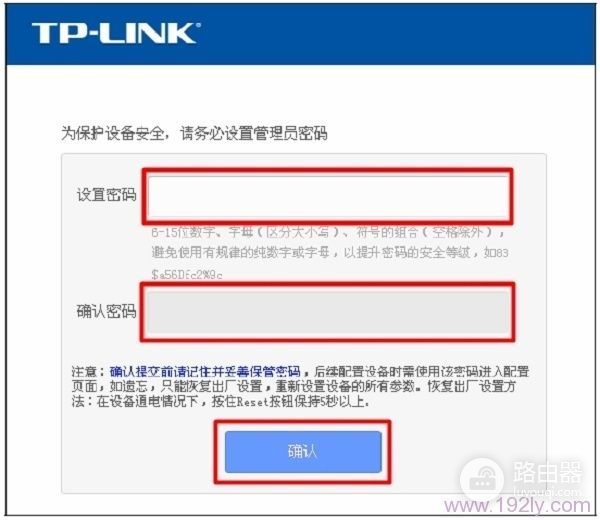 设置管理员密码
设置管理员密码
注意问题:
(1)、如果之前已经设置了登录密码,则在浏览器中输入tplogin.cn回车后,会自动弹出输入密码的登录界面,用户输入密码后会进入到设置界面。
(2)、如果用户忘记了设置的登录密码,只能够把路由器恢复出厂设置,然后重新设置登录密码。
3、运行设置向导
首次登录TL-WR842N路由器的管理界面时,系统会自动运行“设置向导”,如果没有弹出该页面,可以点击页面左侧的设置向导菜单将它激活。
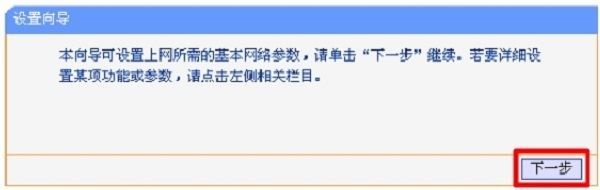 运行路由器中的设置向导
运行路由器中的设置向导
4、选择上网方式
选择“PPPoE(ADSL虚拟拨号)”——>“下一步”。
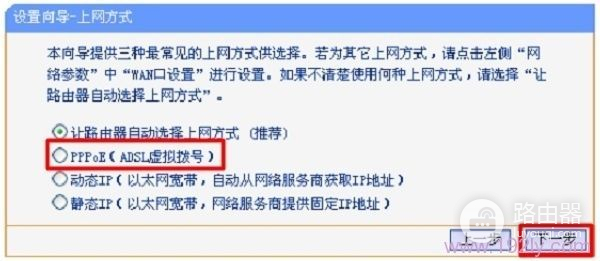 选择上网方式
选择上网方式
注意问题:
(1)、上网方式由用户办理的宽带类型决定,有宽带账号、宽带密码,就是PPPoE拨号(又叫做:ADSL拨号、宽带拨号)
(2)、如果不清楚自己的上网方式,请致电你的宽带运营商查询
5、配置上网帐号
请根据宽带运营商提供的宽带用户名和密码,填写“上网帐号”、“上网口令”——>“下一步”。
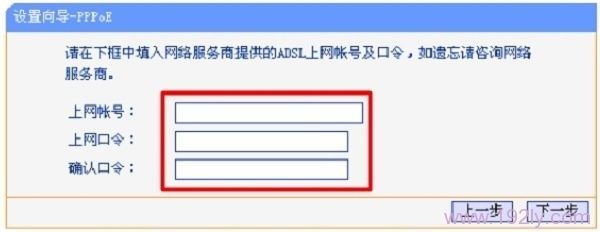 填写宽带运营商提供的宽带账号、宽带密码
填写宽带运营商提供的宽带账号、宽带密码
6、无线网络设置
设置“SSID”,SSID就是无线网络的名称,注意不能使用中文——>选择“WPA-PSK/WPA2-PSK”——>设置“PSK密码”——>“下一步”。
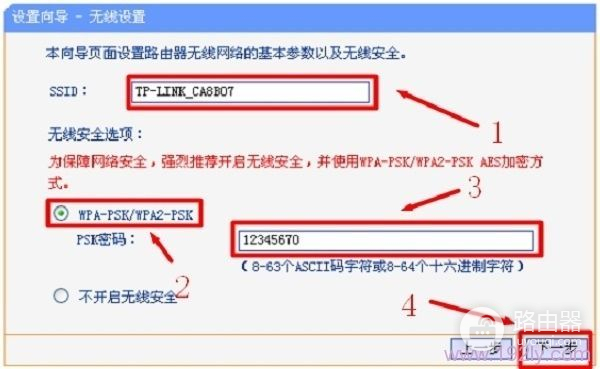 设置路由器上的无线网络
设置路由器上的无线网络
7、设置完成
点击“完成”
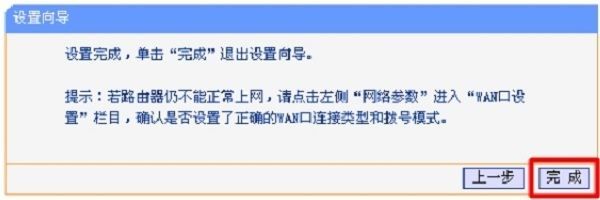 设置完成
设置完成
二、求设置子路由器的方法
具体方法是:
一、串联连接两个设备都工作在路由模式,即两个设备都为当路由器使用。
连接方式如下:
ADSL----路由A的WAN口----LAN口-----路由B的WAN口----LAN口----计算机
具体操作如下:(网络参数设置)
1
LAN口设置:
假设路由器A默认的LAN地址(即管理地址)为192.168.1.1,路由器B要更改LAN的地址,不能与前端路由器A处于同一网段,否则与A路由LAN冲突,可更改为192.168.2.1;
2
WAN口设置:
WAN口连接类型:静态IP
IP地址:
路由B连接路由A的LAN端口地址(192.168.1.x),可先登陆路由A查看此端口分配的IP地址.
子网掩码:
255.255.255.0
网关:
路由A的LAN地址(192.168.1.1)
3
主机TCP/IP设置:
IP地址:
192.168.2.x(1
子网掩码:
255.255.255.0
网关:
路由B的LAN地址(192.168.2.1)
首选DSN服务器:
询问当地ISP提供商
(202.96.128.166
)
二、并联连接,一个作为路由器,另一个作为交换机
网络的连接,不使用路由器上的WAN口,将路由器A端口的网线接入路由器B的LAN口,电脑也接入路由器B的LAN口,路由器就可以当交换机使用。
连接方式如下:
路由器A----LAN口----路由器B----LAN口----计算机
1、更改路由器B的管理地址,不要与路由器B的IP地址冲突,可改成与路由A同网段的不同IP地址(192.168.1.200)
2、可选择关闭路由器B上的DHCP功能,由路由器A来统一进行IP地址的分配,否则可能容易造成IP地址冲突,导致无法上网。
三、子母路由器怎么安装
无线路由器接无线路由器,第二个路由器设置,有两种方法(前提是第一个路由器已经设置好):第一种方法:动态IP方式(第一个路由为主路由,第二个路由为从路由)1、从路由器插上电,先不要接主路由LAN口,把从路由器复位(恢复出厂);2、电脑连接从路由器任一LAN 口, 进入设置页面;3、按照动态I P方式设置;4、然后再设置一下SSID、加密方式和密码;5、保存、重启;6、设置好以后,把主路由LAN 口接出来的网线接在从路由器的WAN口上。
第二种方法:无线AP方式1、先将电脑连接从路由器的LAN端口,把从路由的IP地址改了。
例如多数的路由器地址都是192.168.1.1,我们只要将从路由器IP地址改为192.168.1.10即可;2、再在设置里将从路由器的DHCP功能关闭;3、最后将主路由器接出来的网线接在从路由器的LAN端口上(随便哪一个都行),注意不能是WAN端口。